В этой статье мы расскажем о том, как работает оплата и передача показаний приборов учета в мобильном приложении Жителя «Абонент+».
Сценарий оплаты услуг ЖКХ состоит из нескольких последовательных шагов:
- На главном экране нажать на кнопку «Оплата». На ней обычно отображается долг за текущий период.
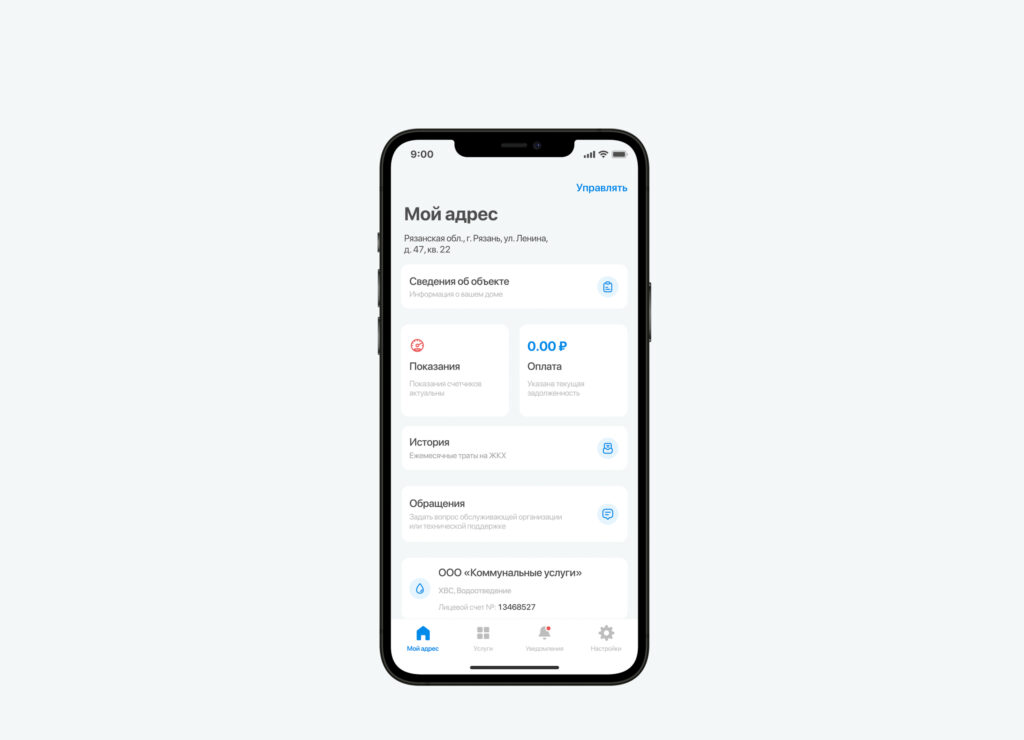
2. Выбрать период оплаты. Доступные периоды могут отличаться в зависимости от выбранного региона, всего из может быть до трех:
1) текущий (долг + начисления);
2) предыдущий (долг);
3) только начисления.
Выбор периода — важная вещь, так как все привыкли платить по-разному.
Кто-то платит за прошлый месяц и все долги, кто-то платит ежемесячно, не оставляя долгов «на потом», чтобы не получать «пени».
В нашем мобильном приложении мы постарались предоставить все возможные опции, чтобы каждый пользователь мог выбрать наиболее удобный для него лично способ.

3. Далее требуется ввести актуальные показания по каждому прибору учета. Если обновление показаний не требуется, то можно переходить к следующему шагу.
Напоминаем вам, что у ряда поставщиков услуг (электричество, водоснабжение и другие) обычным делом является следующее правило: пользователь (потребитель) услуг обязан регулярно передавать показания приборов учета (счетчиков) самостоятельно. И если он не делает так, то его могут перевести на среднемесячное начисление и на нормативное потребление.
Это может ударить по финансам и быть невыгодным для пользователя. Поэтому передача показаний по приборам учета на ежемесячной основе — наиболее разумный подход, если у вас стоит прибор учета (счетчик).
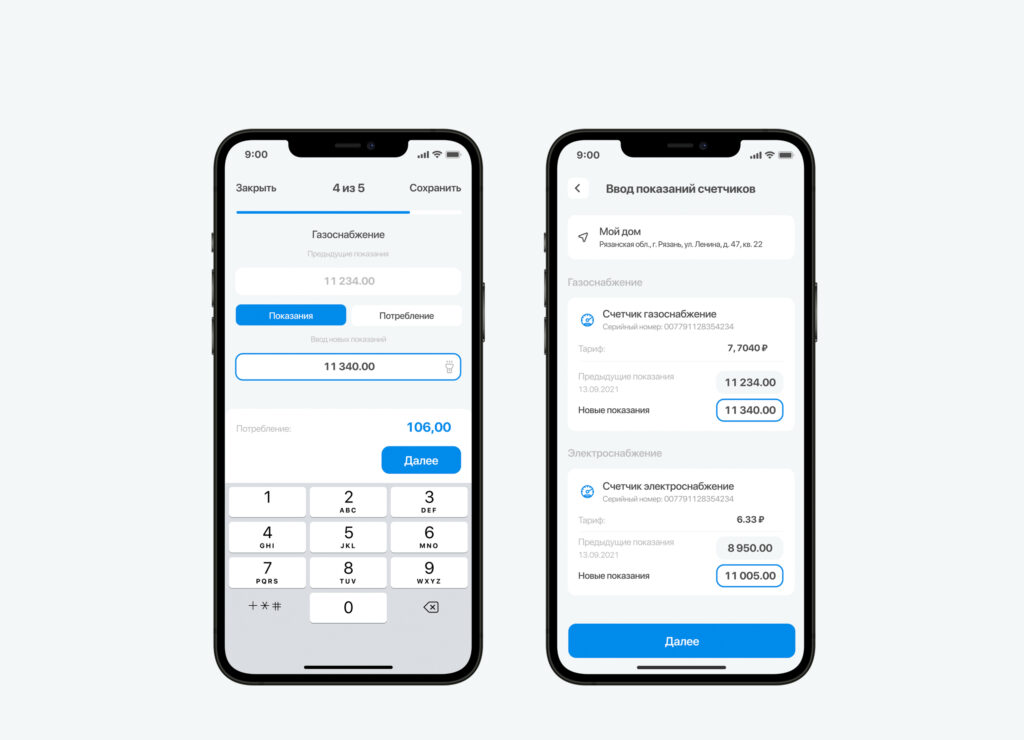
4. Далее, после того как желательные показания приборов учета вы уже ввели, можно ввести желаемую сумму к оплате по каждой услуге.
По умолчанию введена сумма, равная задолженности по выбранному ранее периоду и начислениям по введенным на предыдущем шаге показаниям.
Если у пользователя по услуге есть пеня, то сумма, уплачиваемая в счет пени, вводится отдельно, по умолчанию введена сумма, равная текущей пене. Чтобы не производить оплату по конкретной услуге, требуется в поле «сумма платежа» в карточке данной услуги ввести ноль.
Показания, переданные на предыдущем этапе по приборам учета (счетчикам), тоже учитываются в расчетах по своему тарифу (тарифу данной услуги).
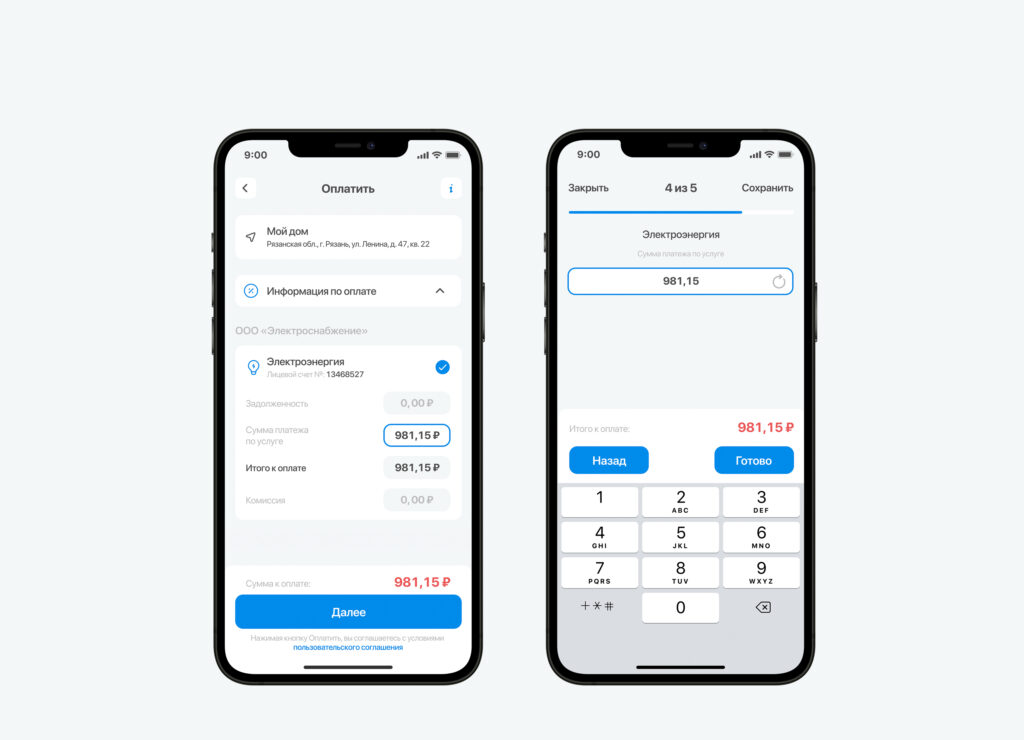
5. Проверить корректность ранее введенной информации на подытоговом экране. Если требуется внести какие-либо изменения, то необходимо вернуться назад на предыдущие экраны при помощи кнопки «назад» в верхнем левом углу.
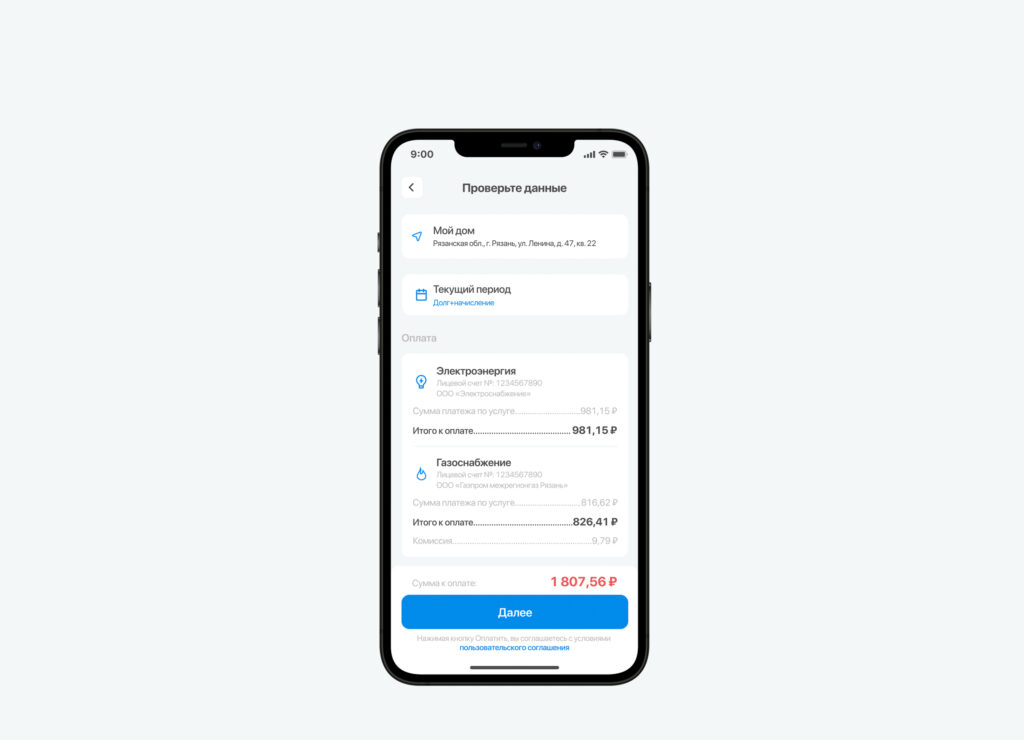
6. Указать e-mail адрес для получения чека и выбрать способ оплаты. На данный момент доступна только оплата банковской картой.
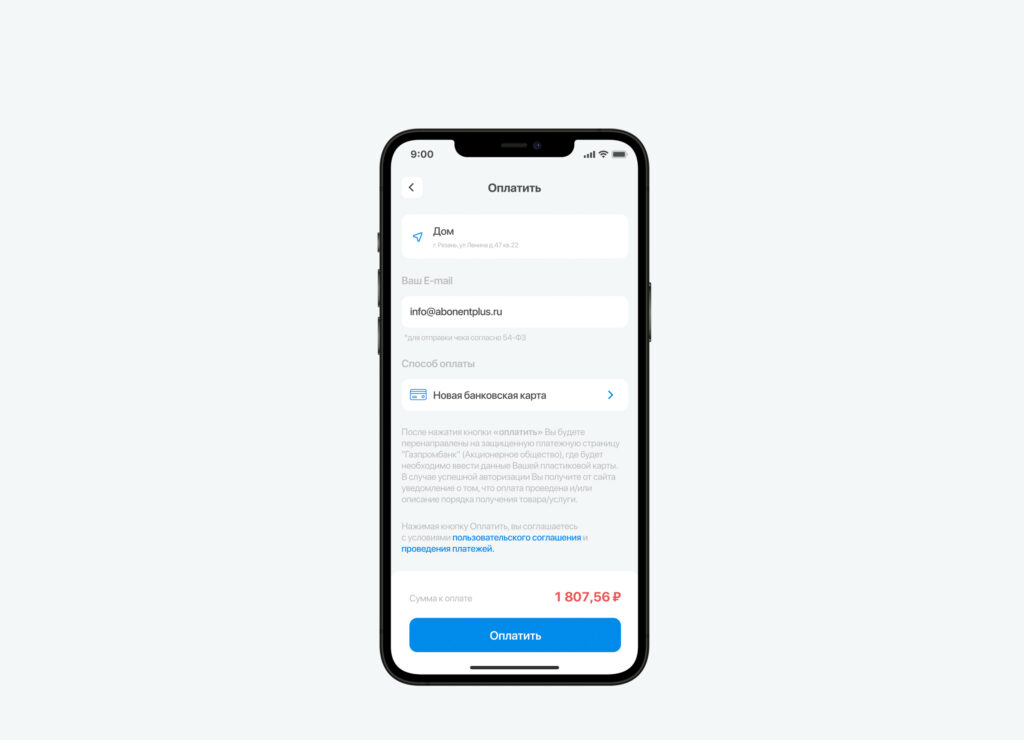
7. Ввести данные по оплате на открывшейся web-форме. Если у карты пользователя включена защита 3-D Secure, то потребуется так ввести код из смс от банка, обслуживающего карту.
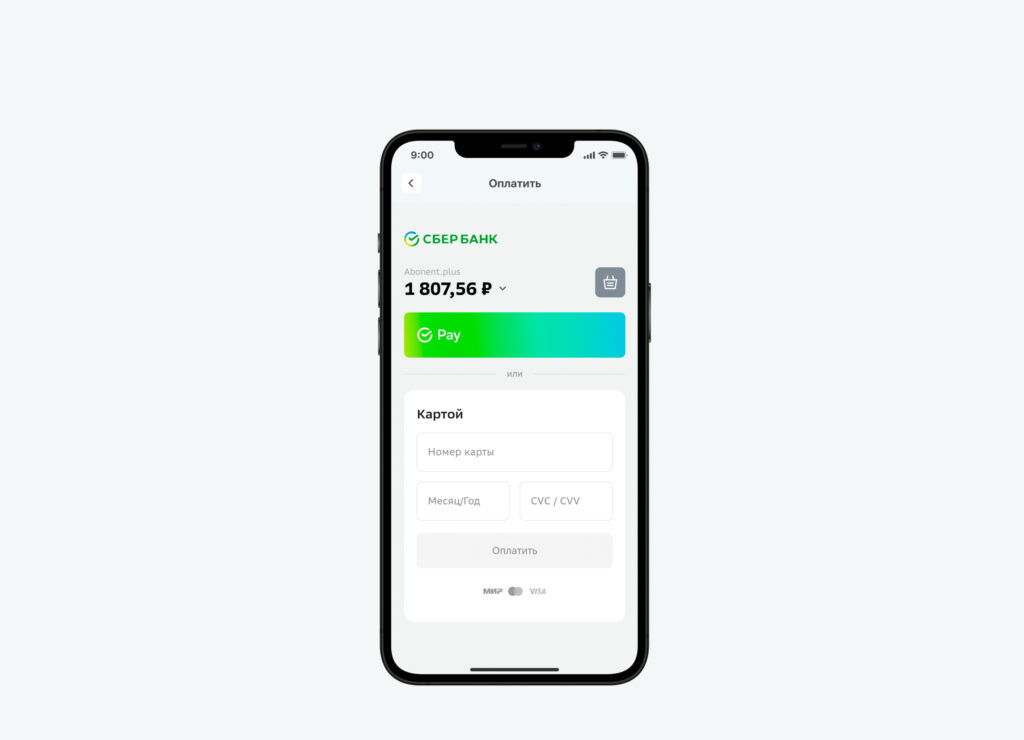
«Абонент+» не получает и не собирает данные о банковских картах, такая техническая возможность отсутствует, и на данный момент это принципиальное решение по работе мобильного приложения «Абонент+».
8. Далее можно получить результат оплаты. Если все прошло успешно, то пользователь сможет сразу перейти на экран истории и увидеть свой совершенный платеж, либо вернуться назад на главный экран, где сразу же произойдет обновление данных.
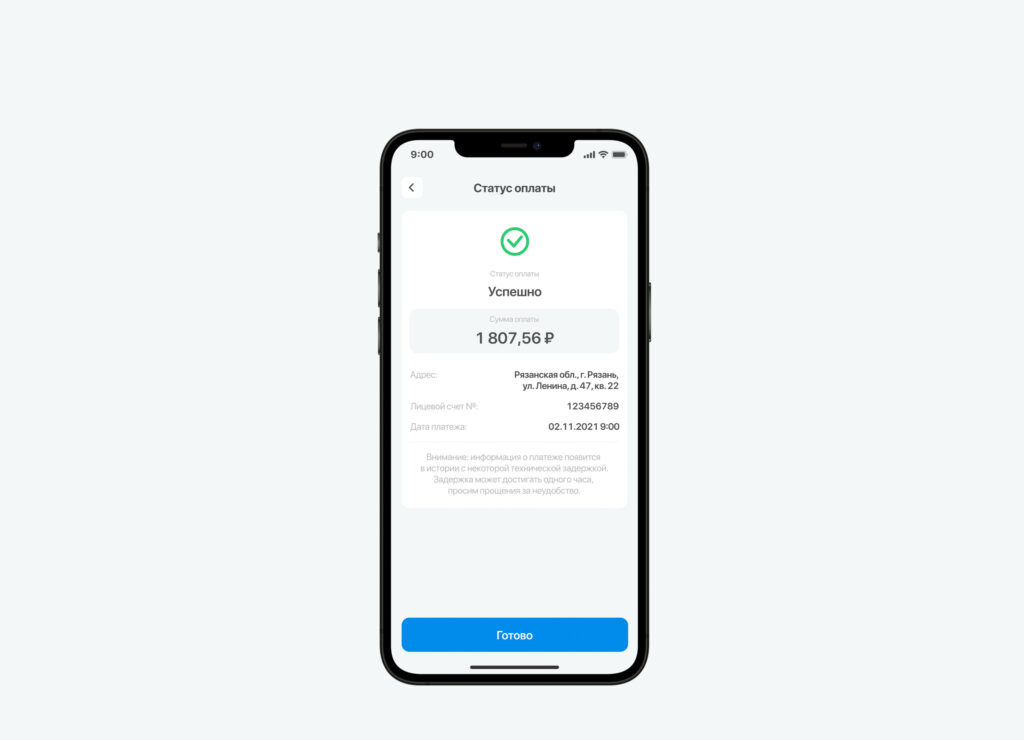
После первой успешной оплаты по неподтвержденному адресу статус объекта недвижимости изменится на «подтвержденный», и пользователю будет доступен полный набор функций приложения. Если пользователь во время оплаты передал актуальные показания приборов учета, то также обновится информация об актуальности данных на соответствующей кнопке.
При наличии ошибок на любом этапе оплаты придет соответствующее уведомление. Просим сообщать нам в техническую поддержку внутри приложения о таких ошибках, чтобы мы могли оказать необходимую помощь и проанализировать ошибки. Сделать это можно через систему обращений, она доступна на главном экране или в разделе «Инфо» в настройках.
Спасибо за внимание. Напоминаем, что в нашей группе вы всегда найдете материалы, посвященные работе мобильного приложения, особенностям работы сервиса и другую полезную информацию.
Также рекомендуем ознакомиться с другими статьями, посвященными работе с приложением: